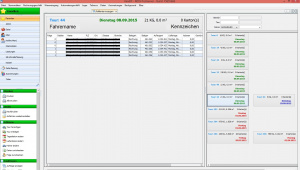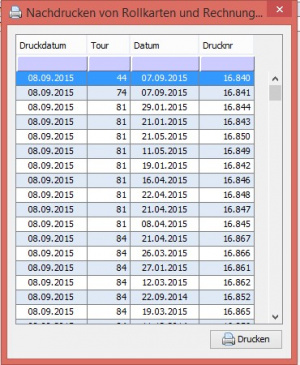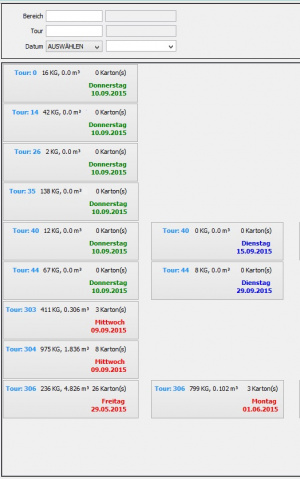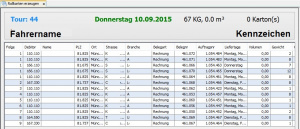Rollkarten erzeugen
Hauptseite > vendit-Client > Rechnungsgeschäft > Rollkarten-System > Rollkarten erzeugen
Allgemeine Beschreibung
Der Rollkartenassistent erleichtert das abfertigen und verarbeiten von Touren. In wenigen Schritten hilft der Rollkartenassistent dabei, Touren zu planen, einzelne Lieferungen umzuplanen und die Daten aufzubereiten.
Begrifflichkeiten
- MDE: Mobile Datenerfassung oder auch Handheld PC genannt. Die Verwendung der digitalen Rollkartenlösung kann.
- Rollkarten: Sind Dokumente die zum einem dem Fahrer Informationen zur Verfügung stellt, über die Kunden und Packstücke, welcher er beliefern muss. Zum anderen kann auf den Rollkarten auch der Empfang der Lieferungen durch den Kunden bestätigt werden. Die Rollkarten enthält Angaben über Empfänger, Absender, Warenbezeichnungen, Paketanzahl, Behälter sowie spezifische Informationen über den Kunden, z.B. an welchen Tagen und Uhrzeiten er beliefert werden kann.
- Inkassoliste: Dient zur Barzahlungsabwicklung beim Kunden vor Ort. Auf der Inkassoliste stehen ebenfalls Kundeninformationen, sowie dem noch offenen zu zahlenden Betrag. Sowohl der Fahrer als auch der Kunde müssen auf dem Dokument eine Unterschrift leisten. Des weiteren sind folgende Informationen auf der Inkassoliste enthalten: Tournummer, Lieferdatum, Fahrername, Kundendaten, KFZ Kennzeichen, KM Stand Anfang und Ende, Uhrzeit Anfang und Ende, Inkasso Gesamt, Kunden-Scheck, Firmen-Scheck, Bar Soll, Bar Ist.
- Touren: Eine Tour besteht im Normalfall aus einer Tagesfahrt mit mehreren Anfahrtspunkten, welche in einer festgelegten Reihenfolge in der Tourenplanung erfasst werden.
Aufteilung
Beispiel:
Anwender-Aktionen
Auf der linken Seite befinden sich die Anwender-Aktionen mit dessen Hilfe diverse Aktionen ausgeführt werden können. Diese unterteilen sich in vier Bereiche. Die einzelnen Aktionen werden in nachstehender Auflistung erläutert:
- Drucken Wenn nur eine Rollkarte erzeugt werden soll, muss eine einzelne Tour markiert, und anschließend mit "Drucken" abgeschlossen werden.
- Alle Drucken Mit dieser Aktion können alle Touren, die sich rechts in der Toureninfo sichtbar sind verarbeitet werden.
Die gedruckten Aufträge lassen sich auch unter Druck-Aufträge verfolgen. Dabei werden beim "Drucken" einer Rollkarte alle sichtbaren Anfahrten einer Tour zusammengestellt. Hierbei kann es vorkommen, dass zwischenzeitlich weitere Aufträge für diese Tour abgeschlossen wurden, die allerdings noch nicht mit angezeigt und somit berücksichtigt werden. Aus diesem Grund wird beim "Drucken" zuerst überprüft, ob die Anzahl der angezeigten Anfahrten mit der Anzahl der in der Datenbank abgestellten Anfahrten übereinstimmt. Ist dies nicht der Fall, wird der Anwender hierüber informiert und dazu aufgefordert, eine Aktualisierung der Ansicht vorzunehmen.
Archiv
- Nachdrucken Falls nötig lassen sich bereits verarbeitete Rollkarten erneut ausdrucken, dazu muss lediglich die gewünschte Tour ausgewählt und die Aktion "Drucken" ausgeführt werden.
- Anfahrt wiederherstellen Falls es nötig sein sollte, lassen sich Anfahrten einzeln wiederherstellen. Auch hierzu muss nur die gewünschte Tour ausgewählt und mit "wiederherstellen" bestätigt werden.
Editieren
Allgemeiner Hinweis: Falls Daten in der Rollkartenplanung geändert werden auf Einstellungen, an welchen bereits Aufträge vorliegen, werden die Touren zusammengefasst.
- Tour hinzufügen Es besteht die Möglichkeit, Touren außerhalb der Regulären Touren zu erstellen. Dazu muss die gewünschte Tournummer und das Datum an dem die „Sondertour“ durchgeführt werden soll, angegeben und anschließend mit „erzeugen“ bestätigen werden.
- Tour abschließen Sollte eine Tour aus irgendeinem Grund fälschlicherweise oder bewusst nicht als erledigt markiert worden sein, kann diese über die Aktion "Tour abschließen" aus der Rollkartenplanung entfernt werden. Auch diese Daten können wiederhergestellt werden.
- Tagesdatum setzen (Bitte zuvor eine Tour aus der Tourenübersicht markieren.) Jede Tour, ob bereits im Verzug oder in der Zukunft liegend, kann mit „Tagesdatum setzen“ auf den aktuellen Tag geplant werden. Danach ist die Tour mit dem aktuellen Datum als Lieferdatum markiert.
- Lieferdatum ändern (Bitte zuvor eine Tour aus der Tourenübersicht markieren.) Mit dieser Funktion kann das Datum einer Tour auf einen anderen Tag geplant/verschoben werden. Das Lieferdatum wird nach Abschluss auf den gewünschten Tag gesetzt.
- Fahrer ändern (Bitte zuvor eine Tour aus der Tourenübersicht markieren.) Falls nötig, lässt sich eine Tour auch auf einen anderen Fahrer setzen.
- Daten zurücksetzen Mit dieser Funktion lassen sich Folgende Änderungen zurück setzen:
- - Tagesdatum
- - Lieferdatum
- - Folge
- - Tour
- Mit einem Klick werden alle Änderungen die manuell getätigt wurden, zurückgesetzt! Dies betrifft nur Änderungen die noch nicht gedruckt ausgedruckt wurden.
- Folge zurücksetzen Änderungen der Liefer-Folge innerhalb der geöffneten Tour werden auf den Ursprung zurückgesetzt.
Funktionen
- Aufträge Anzeigen Aufträge anzeigen: Mit dieser Funktion wird die Auftragsübersicht geöffnet, mit allen Aufträgen, die in der ausgewählten Tour eingeplant sind.
- Aktualisieren Aktualisierung aller Touren, neue Datensätze werden (wenn vorhanden) ebenfalls hinzugefügt.
- Filter zurücksetzen Der Filter aus der Tourenübersicht wird zurückgesetzt, alle offenen Touren werden wieder in die Tourenübersicht geladen.
Tourenübersicht
Im rechten Bereich befindet sich die Tourenübersicht, in dessen oberen Teil sich der Suchfilter befindet.
Mit dem Filter sich die angezeigten Touren eingrenzen lassen. Darunter finden sich ohne gesetzten Filter alle freigegebenen Aufträge/Touren wieder, die noch nicht erledigt sind.
Grün markierte Touren sind für den heutigen Tag geplant. Blau markierte haben einen Liefertermin, der in der Zukunft liegt.
Rot gekennzeichnete Touren wurden nicht fristgerecht ausgeliefert.
Im Contextmenü einer Tour lassen sich einige der Funktionen aufrufen, die sich auch in der Aktionsleiste befinden: Drucken, Tour erledigen, Tages und Lieferdatum setzen, Fahrer ändern, Aufträge anzeigen und Folge zurücksetzen. Die einzelnen Funktionen wurden bereits in der Aktionsleiste beschrieben.
Tour-Detailansicht
Der mittlere Bereich zeigt detaillierte Informationen an, sofern eine Tour aus der Tourenübersicht ausgewählt wurde. Im oberen Bereich stehen die Grundinformationen: Tourennummer, Lieferdatum, Gewicht und Volumen, Karton-Stückzahl, Fahrername und dem Kennzeichens des Fahrzeuges. Diese Daten müssen zur korrekten Ausgabe natürlich valide gepflegt werden. Im Beispielbild wurde weder das Volumen noch die Kartonanzahl gepflegt.
Darunter befindet sich die Detailansicht der ausgewählten Tour.
Die Folge wird automatisch anhand der gepflegten Folgenummer sortiert. Die angezeigten Datensätze werden pro Auftrag aufgeführt.
Hier besteht des weiteren die Möglichkeit per Drag & Drop die Lieferfolge zu ändern, oder einzelne Aufträge auf eine andere Tour zu übertragen.
Abschluss der Rollkartenplanung
Durch die Druckfunktion lassen sich wie beschrieben mehrere oder einzelne Touren abschließen.